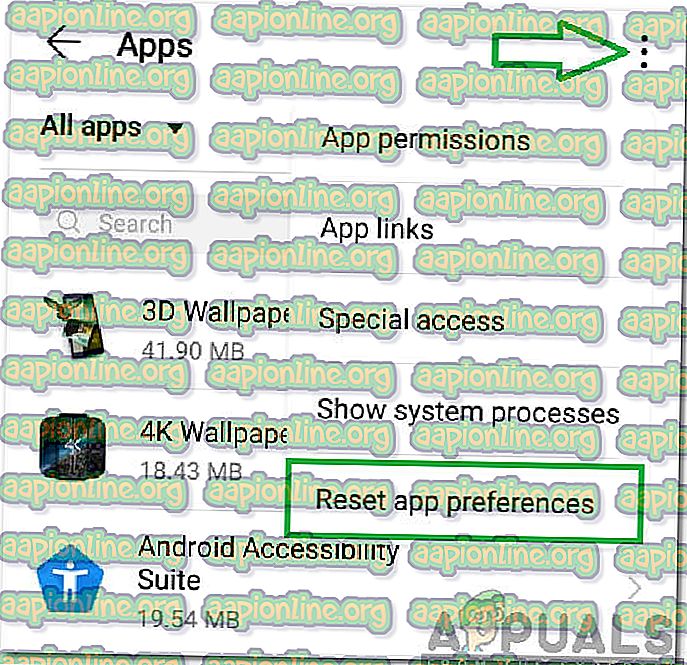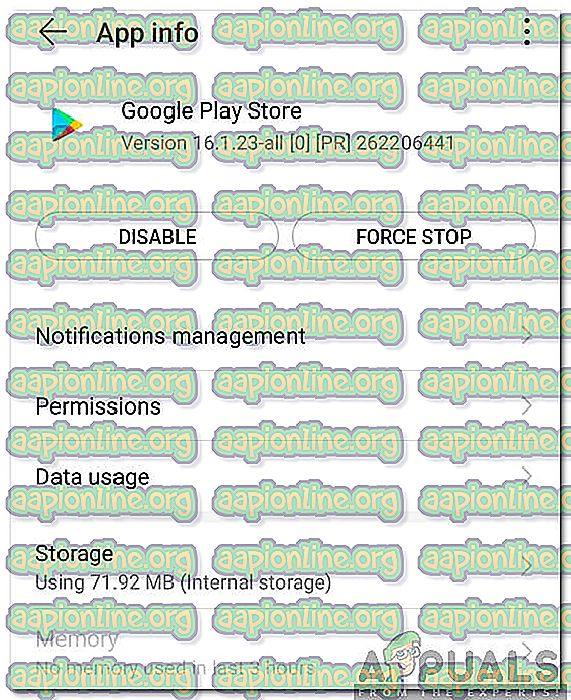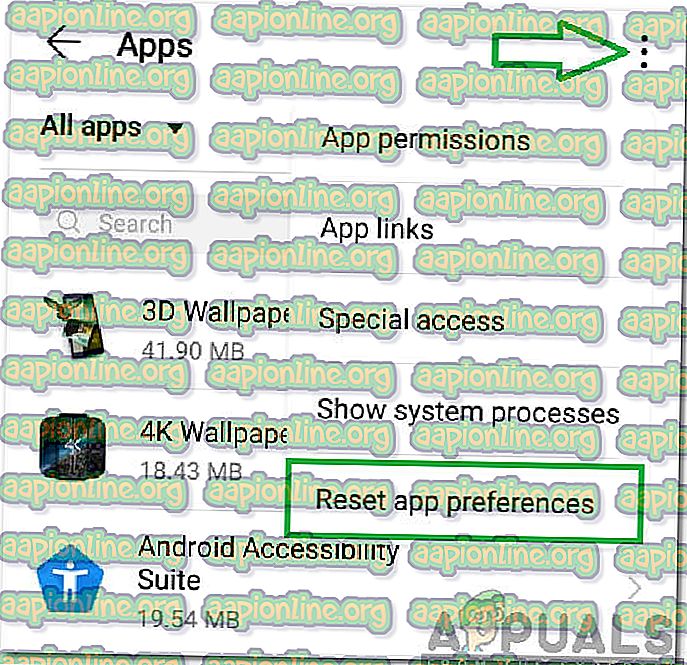Android'de 'URL Açılacak Uygulama Bulunamadı' Hatası Nasıl Onarılır?
Android, Google tarafından geliştirilen ve dağıtılan en popüler mobil işletim sistemlerinden biridir. Bir Linux çekirdeğine ve diğer bazı açık kaynaklı yazılımlara dayanmaktadır. Yazılım ilk olarak 2007'de tanıtıldı ve en son kararlı sürüm 2018'de piyasaya çıkan Android Pie (Android 9). Android, 2 milyardan fazla kişiden oluşan bir kullanıcı tabanına sahip.

Son zamanlarda, Android telefonlarında “URL Açılacak Uygulama Yok ” Hatası hakkında birçok rapor var ve bu hata kullanıcının bir URL açmasına izin vermiyor. Bu makalede, bu hatanın neden olduğu nedenlerden bazılarını tartışacağız ve aynı zamanda tamamen ortadan kaldırmak için uygun çözümler sunacağız. Uyuşmazlıktan kaçınmak için kılavuzu dikkatlice ve doğru bir şekilde takip ettiğinizden emin olun.
“URL Açılacak Uygulama Bulunamadı” Hatasına Neden Olan Ne?
Birden fazla kullanıcıdan çok sayıda rapor aldıktan sonra, sorunu araştırmaya karar verdik ve sorunu çözmek için bir dizi çözüm geliştirdik. Ayrıca, tetiklenebilecek sebepleri araştırdık ve aşağıdaki gibi sıraladık.
- Tercihler Aksaklığı: Android'de, kullanıcıların belirli bir bağlantı türünü açarken tercih edilen bir uygulamayı tercih etmelerini sağlayan bir özellik vardır. Bununla birlikte, bu özellik, “URL Açılacak Uygulama Bulunamadı” Hatasını tetikleyen bir aksaklığa sahiptir.
- Uygulama Devre Dışı Bırakıldı: Bazı durumlarda kullanıcı, pil veya alandan tasarruf etmek için bazı sistem uygulamalarını devre dışı bırakmış olabilir, ancak uygulama işletim sisteminin ayrılmaz bir parçasıysa, bu işlem geri tepmeye neden olabilir. Google Play Store ve Tarayıcı gibi bazı uygulamalar, pek çok sistem işlevine entegre oldukları için devre dışı bırakılmamalıdır.
Şimdi problemin doğası hakkında temel bir anlayışa sahip olduğunuza, çözümlere doğru ilerleyeceğiz.
1. Çözüm: Engelli Uygulamaların Kontrolü
Cep telefonuna önceden yüklenmiş olarak gelen bazı uygulamalar var, bu uygulamaların bazıları işletim sisteminin kararlılığına entegre. Bu nedenle, bu adımda, devre dışı bırakılmış tüm sistem uygulamalarını kontrol edeceğiz. Bunun için:
- Bildirimler panelini aşağı sürükleyin ve ayar çarkına tıklayın.

- Aşağı kaydırın ve “ Uygulamalar ” seçeneğini seçin.

Not: Bu ayar, bazı cep telefonları için “Pil” seçeneğinde bulunabilir.
- “ Uygulama Yöneticisi ” seçeneğine tıklayın.
Not: “Uygulama Yöneticisi” Ayarı mevcut değilse, “ Ayarlar> Uygulamalar ” bölümüne gidin ve sistem uygulamalarını manuel olarak etkinleştirin.
- Herhangi bir sistem uygulamasının, özellikle “ Tarayıcı ” ve “ Google Play Store ” un devre dışı bırakılıp bırakılmadığını kontrol edin.
- Devre dışı bırakılmışlarsa, etkinleştirmek için seçim düğmesine tıklayın.
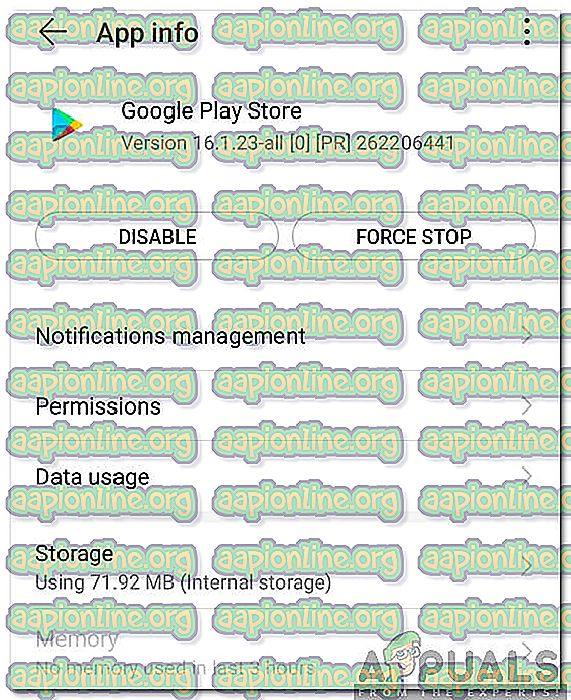
- Uygulamaları etkinleştirdikten sonra, sorunun devam edip etmediğini kontrol edin .
2. Çözüm: Sistem Tercihlerini Sıfırlama
Android, kullanıcının belirli bir bağlantı türünü açmak için belirli bir uygulamayı seçmesini sağlayan bir özelliğe sahiptir. Bu özellik bazen URL’leri açarken sorunlara neden olabilir. Bu nedenle, bu adımda, sistem tercihlerini sıfırlayacağız. Bunun için:
- Bildirimler panelini aşağı sürükleyin ve ayar çarkına tıklayın.

- Aşağı kaydırın ve “ Uygulamalar ” seçeneğini seçin.

- Sağ üst köşedeki " Üç nokta " üzerine tıklayın.
- “ Uygulama Tercihlerini Sıfırla ” seçeneğini seçin ve sorunun devam edip etmediğini kontrol edin.